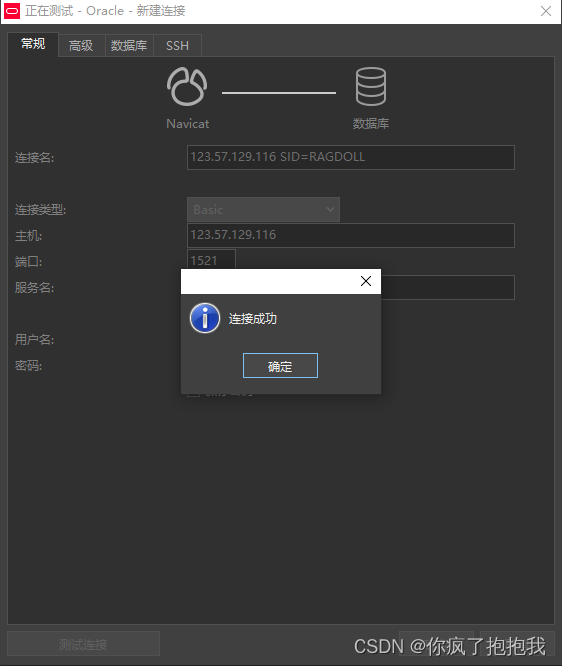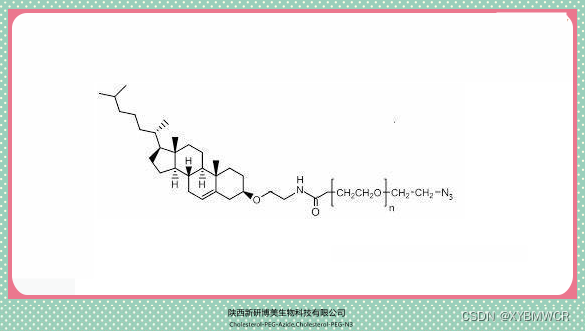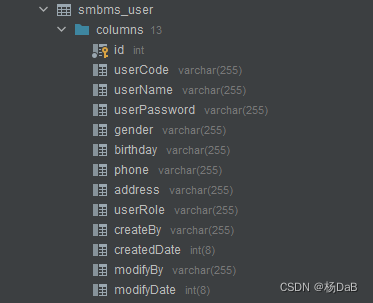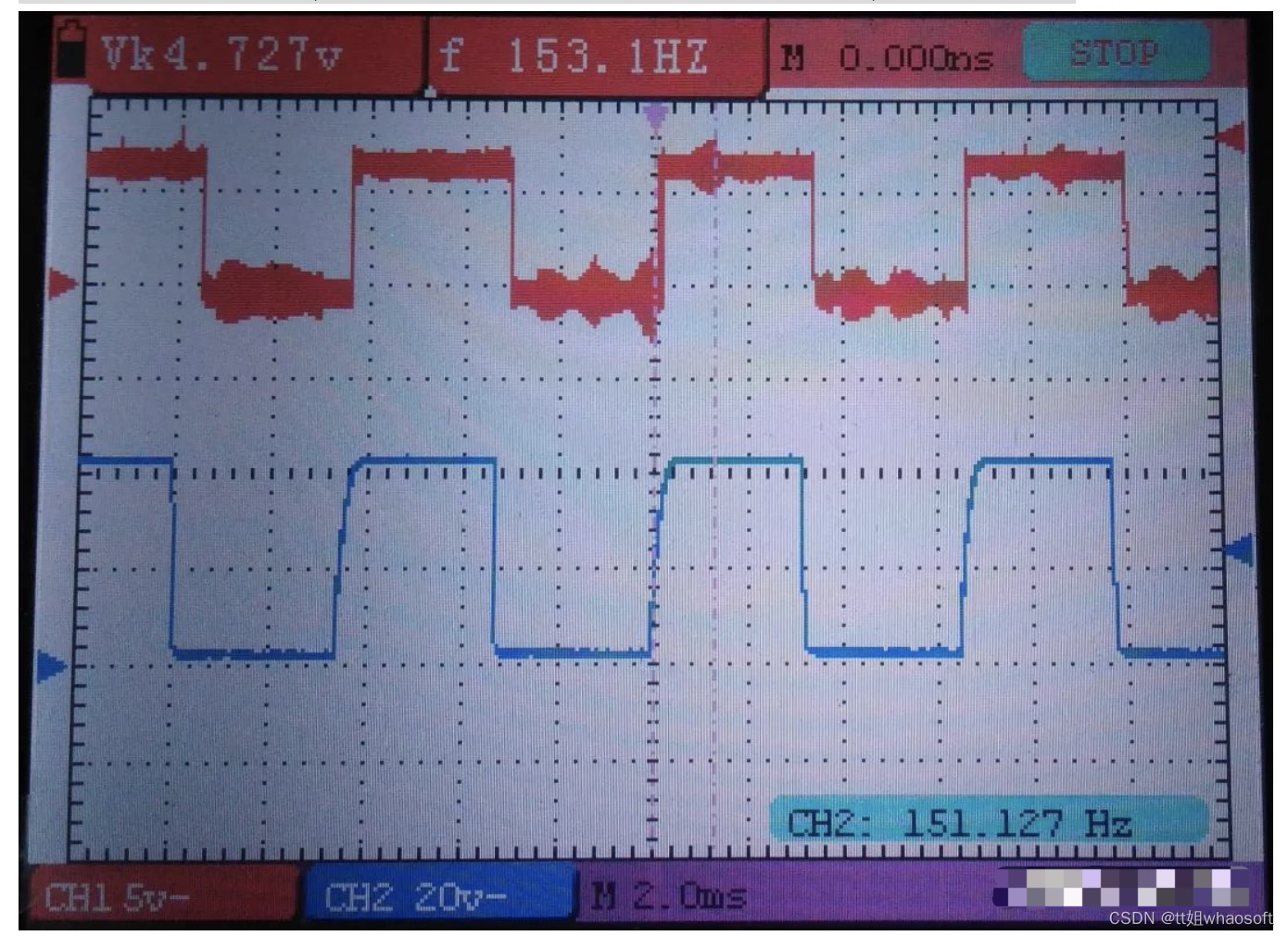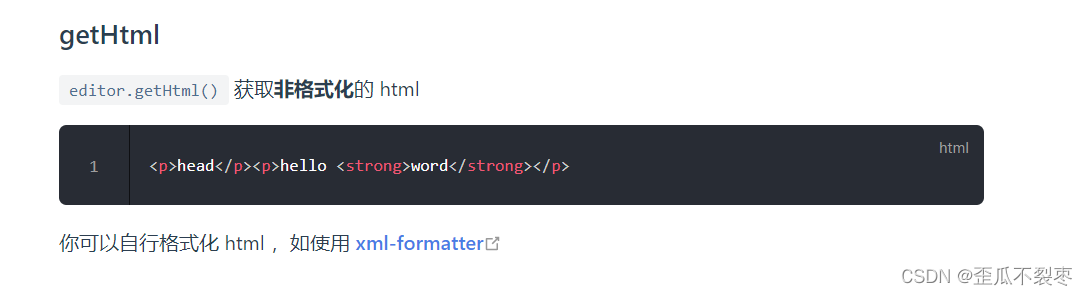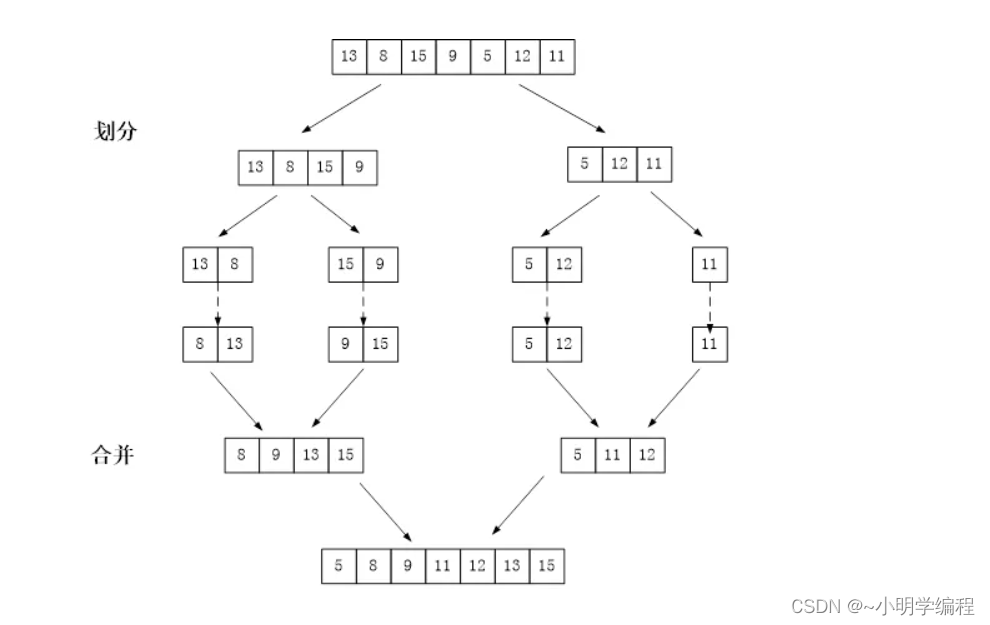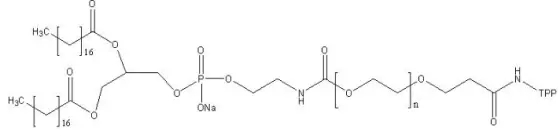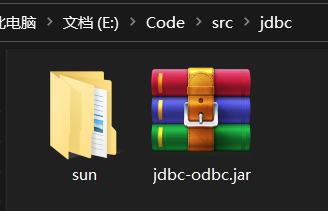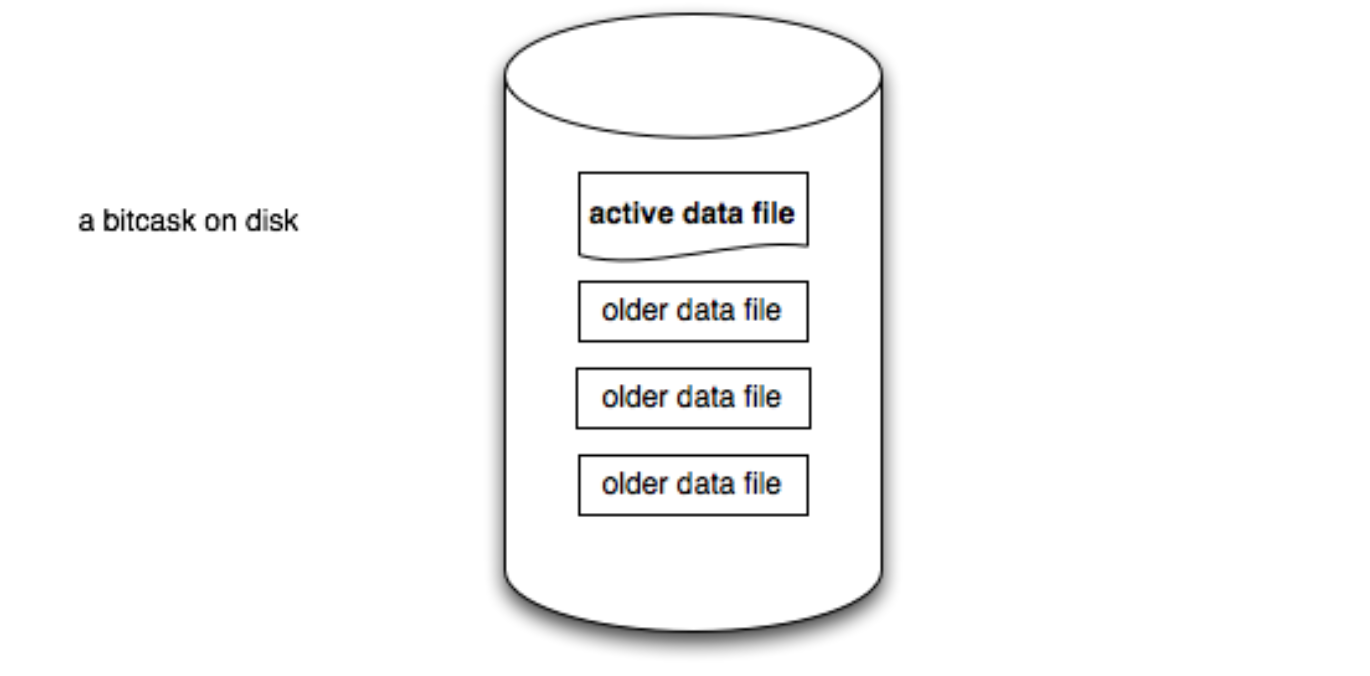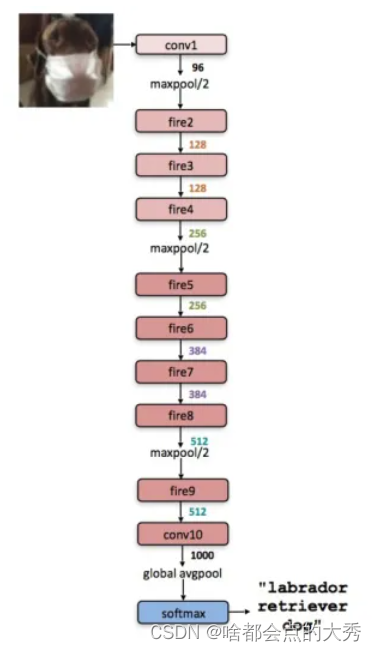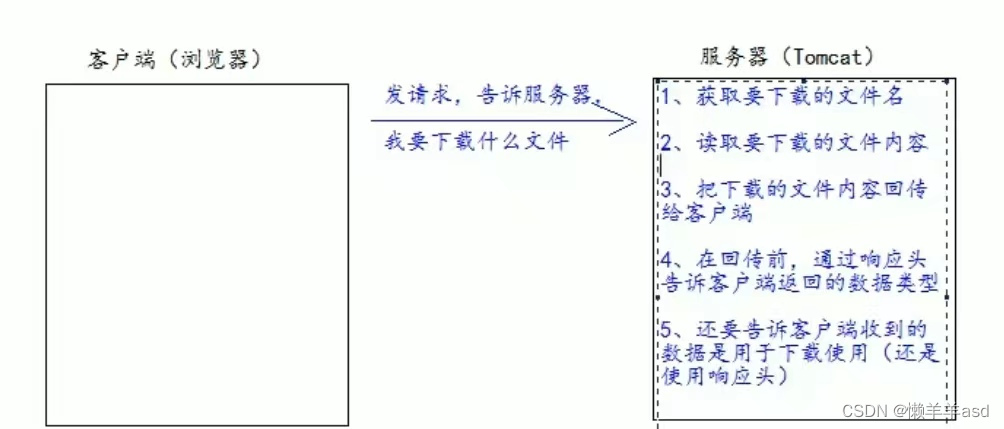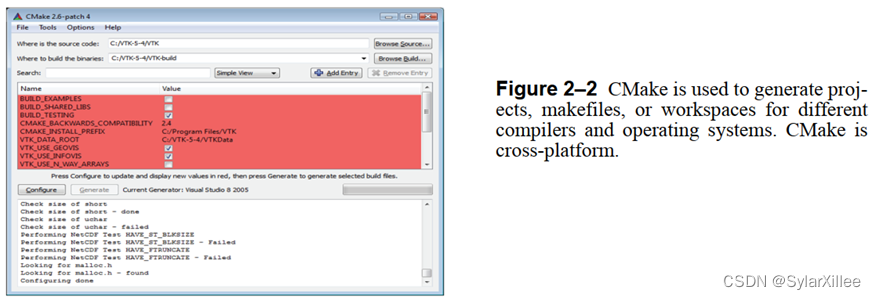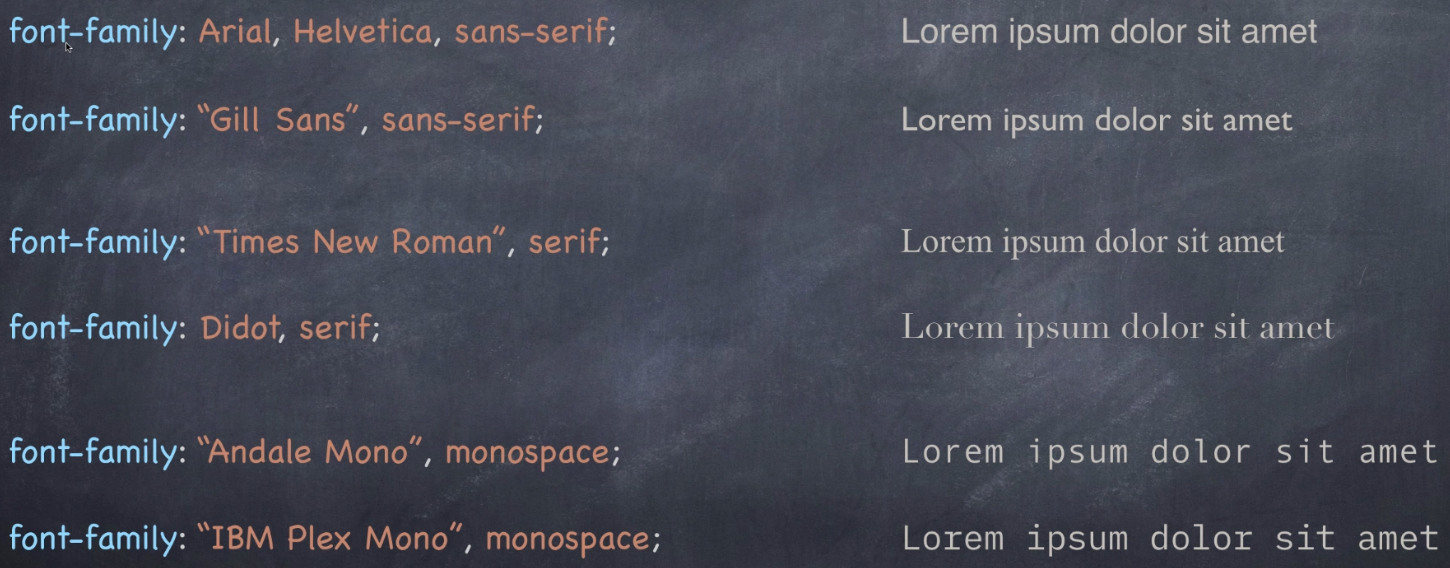一、服务器端 · 配置
0.传输oracle安装包和依赖
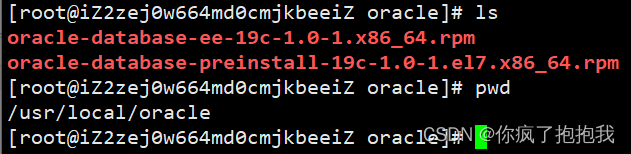
1.更新依赖
yum update
2.检测oracle依赖
rpm -ivh oracle-database-preinstall-19c-1.0-1.el7.x86_64.rpm
# 请根据版本选择

3.yum安装oracle-database-preinstall
yum install oracle-database-preinstall-19c-1.0-1.el7.x86_64.rpm
# 由于 rpm 安装可能会出现依赖缺失问题,所以选用 yum,傻瓜操作,一步到位!
4.yum安装oracle
yum install oracle-database-ee-19c-1.0-1.x86_64.rpm
# 正式开始安装
5.vim打开oracledb_ORCLCDB-19c
vim /etc/init.d/oracledb_ORCLCDB-19c
6.修改配置文件oracledb_ORCLCDB-19c
6.1 修改 ORACLE_SID=你想要的SID名称
6.2 修改 CREATE_AS_CDB=false(不创建关系型数据库)
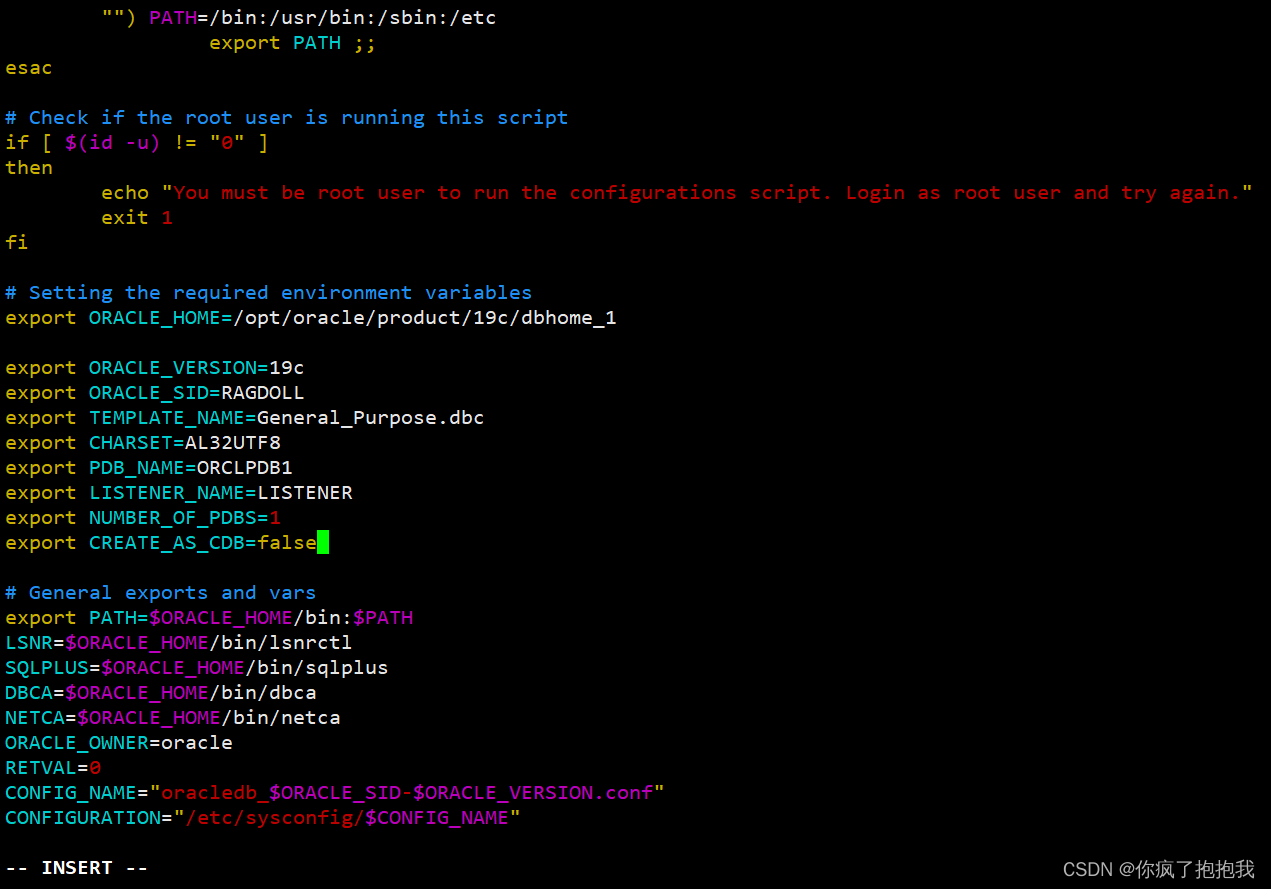
7.cd 到 oracledb_ORCLCDB-19c.conf 文件目录下
cd /etc/sysconfig
8.重命名文件 oracledb_ORCLCDB-19c.conf 为 oracledb_你设置的SID名-19c.conf
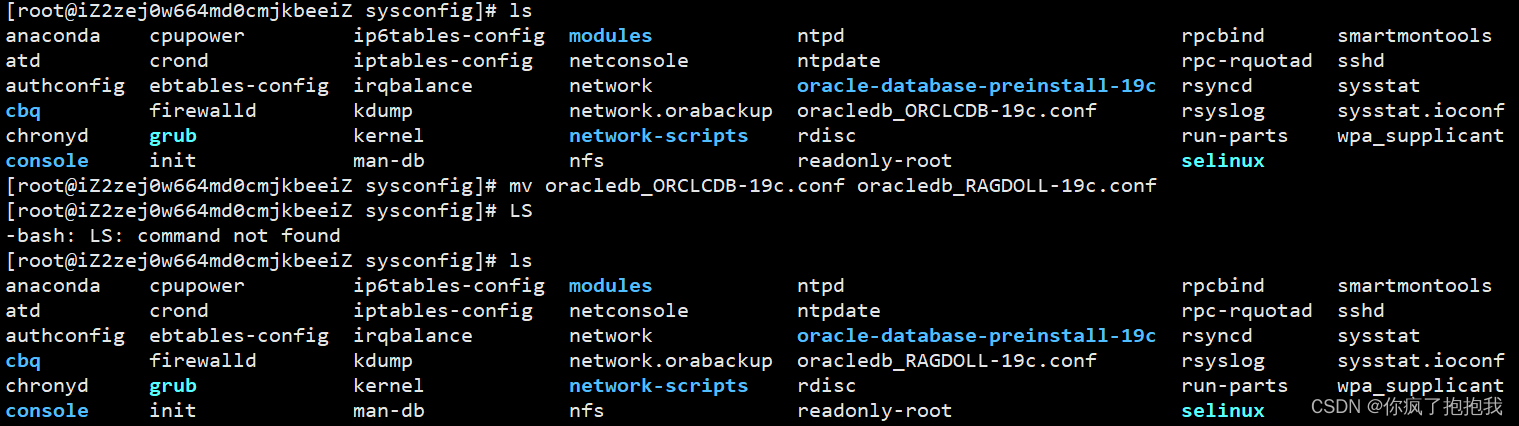
mv oracledb_ORCLCDB-19c.conf oracledb_你设置的SID名-19c.conf
9.执行数据库配置文件
提示:此步骤执行时间大概在25分钟,并在46%时有明显卡顿,需要十分耐心
/etc/init.d/oracledb_你设置的SID名-19c configure
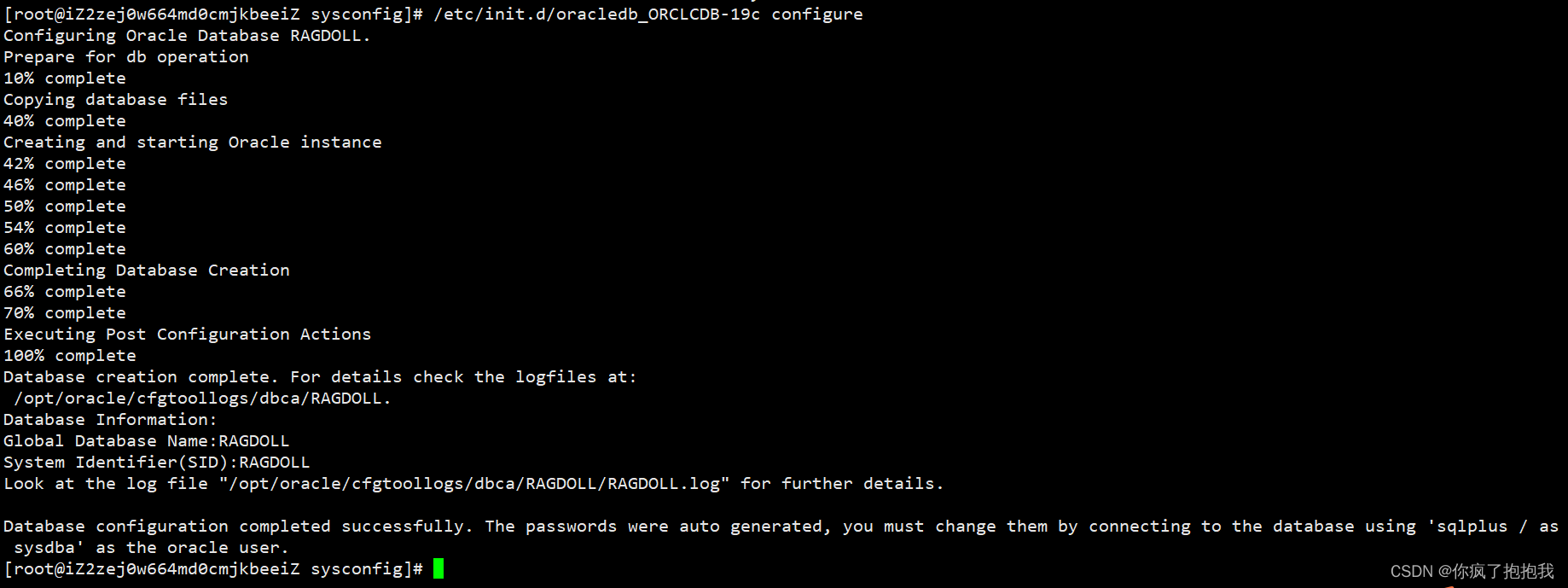
10.配置root用户下环境变量
vim ~/.bash_profile
11.写入oracle环境变量,并保存退出
export ORACLE_BASE=/opt/oracle
export ORACLE_HOME=/opt/oracle/product/19c/dbhome_1
export ORACLE_SID=你的SID
export PATH=$ORACLE_HOME/bin:$PATH:$HOME/.local/bin:$HOME/bin
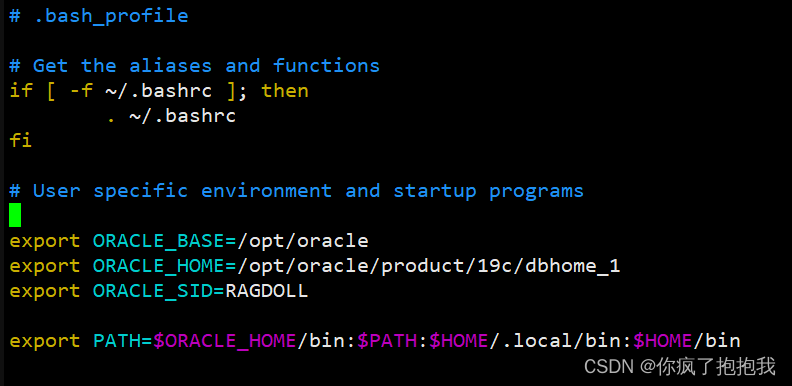
12.使环境变量生效
source ~/.bash_profile
13.进入oracle用户
su oracle
14.以sysdba身份登录,进入SQL命令行
sqlplus / as sysdba
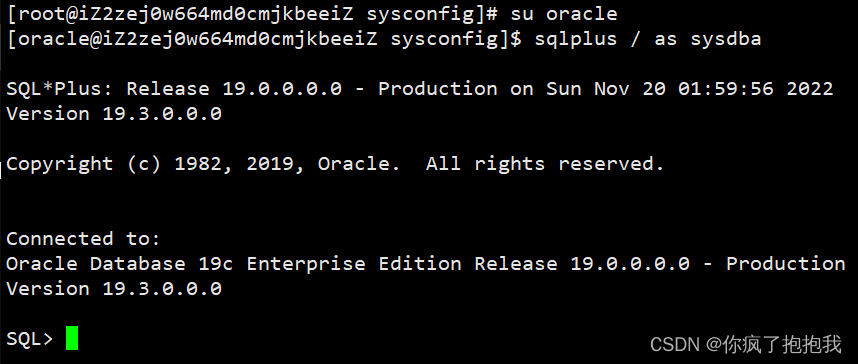
15.启动数据库(此时刚安装好的数据库默认是启动状态的)
startup;

16.测试数据库(返回如图字样即数据库状态正常)
select 1 from dual;
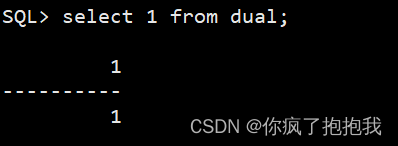
17.如图,在 /home/oracle 中进行操作,创建目录如图

18.创建表空间
create tablespace RAGDOLLTABLE datafile '/home/oracle/oradb/database/RAGDOLLTABLE.dbf' size 10000M autoextend on next 5000M maxsize unlimited;
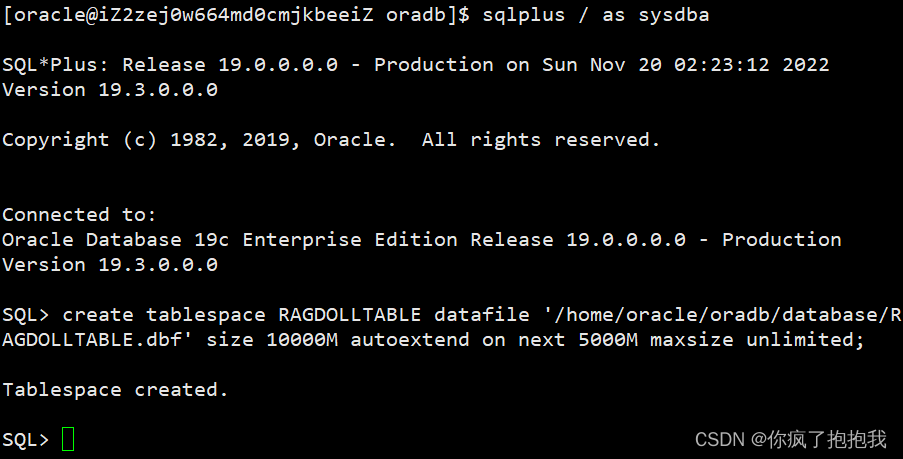
19.创建用户 并指定默认表空间
create user 用户名 identified by 密码 default tablespace 表空间名;
20.给用户赋权
grant dba to 用户名;
21.退出SQL命令行,进入root用户
su root
22.启动防火墙
systemctl start firewalld.service
23.配置防火墙
23.1 开放需要的端口
firewall-cmd --add-port=端口号/tcp --permanent
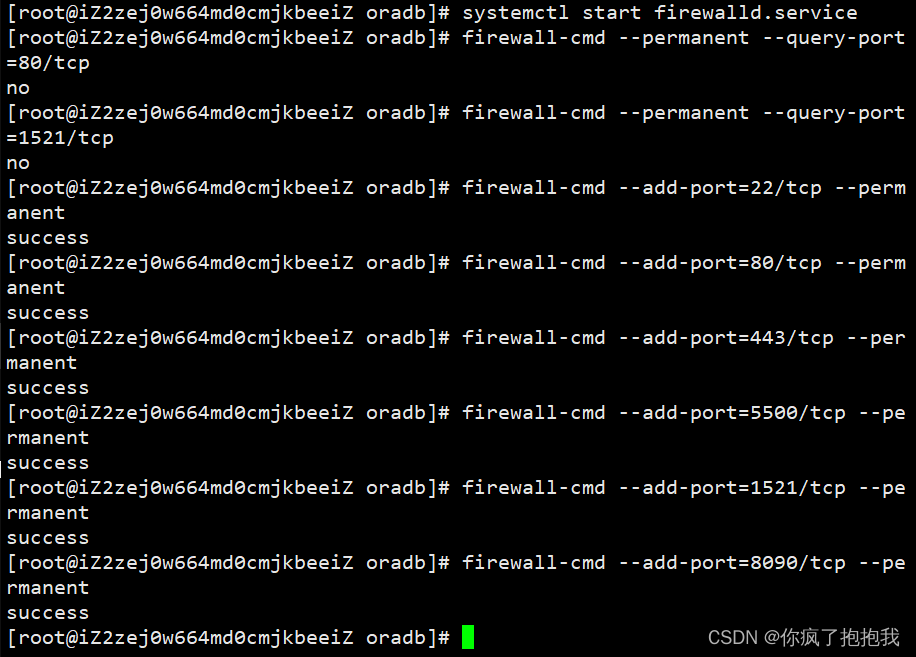
23.2 重启防火墙,并查看端口是否开启,如图所示,有显示已开放端口即可
# 重启防火墙
firewall-cmd --reload
# 查看已开放端口
firewall-cmd --list-ports

24.进入监听配置文件目录
cd /opt/oracle/product/19c/dbhome_1/network/admin
25.下载 listener.ora 和 tnsnames.ora 监听文件模板
说明:因为监听配置文件对格式要求极高!任何一个微小改动哪怕是空格和换行都可能会出错!
所以我好心为大家提供了我的模板,每个人都不容易,请不要对文件中的IP进行网络攻击…谢谢:
链接:https://pan.baidu.com/s/1LF02e3-IFv6pxwi4ry76Qg?pwd=90ip
提取码:90ip
26.使用 Xshell 软件中的 Xftp 文件传输工具进行文件覆盖
26.1 打开 Xftp
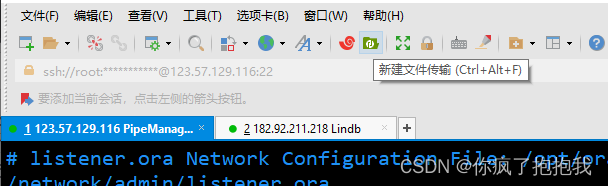
26.2 拖拽进行文件覆盖,只需要覆盖 listener.ora 和 tnsnames.ora 两个文件即可:

27.使用vim,更改 listener.ora
注意点1:
更改 HOST 中的 IP 地址为 服务器的 内网 IP 地址
请注意,是内网 IP 地址!!
请注意,是内网 IP 地址!!
请注意,是内网 IP 地址!!
注意点2:
图中的 RAGDOLLDB 要改成你自己的数据库实例 SID
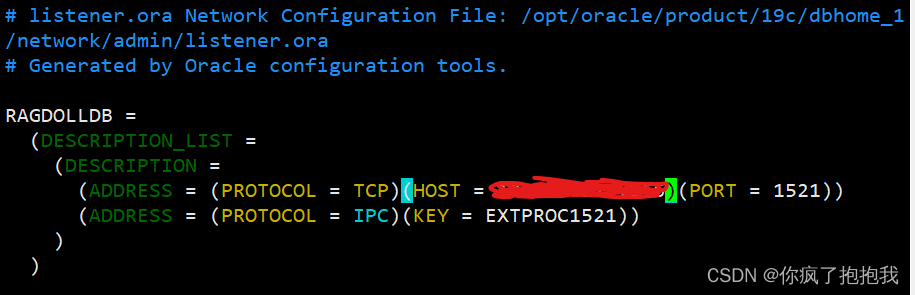
28.使用vim,更改 tnsnames.ora
注意点1:
同样,更改 HOST 中的 IP 地址为我们的 内网 IP 地址!!
注意点2:
图中所有的 RAGDOLL 要改成你自己的数据库实例 SID,
1.SERVICE_NAME 后面的 RAGDOLL 不要看漏了!
2.LISTENER_RAGDOLL 也要改为 LISTENER_你自己的数据库实例 SID
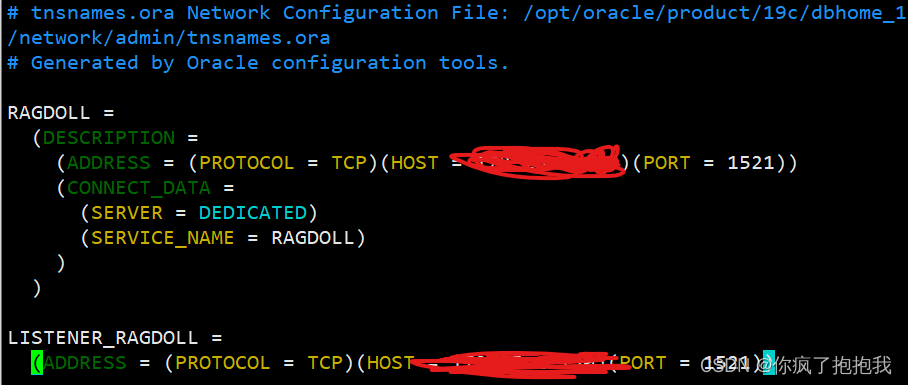
29.配置 oracle 用户下的环境变量
请注意,下面代码中,“你的SID” 请根据你创建的 数据库实例SID进行替换
# 进入oracle用户
su - oracle
# vim打开环境变量配置文件
vim ~/.bash_profile
# 填入如下内容,保存退出(注意替换!)
export ORACLE_BASE=/opt/oracle
export ORACLE_HOME=/opt/oracle/product/19c/dbhome_1
export ORACLE_SID=你的SID
export PATH=$ORACLE_HOME/bin:$PATH:$HOME/.local/bin:$HOME/bin
# 使环境变量生效
source ~/.bash_profile
30.监听启动 - 请注意启动顺序
# 进入oracle用户
su - oracle
# 以管理员身份进入Oracle的SQL命令行
sqlplus / as sysdba
# 关闭数据库
shutdown;
# 开启数据库
startup;
# 退出SQL命令行
quit
# 启动服务器监听
lsnrctl start
# 查看服务器监听状态,和下图类似即可
lsnrctl status
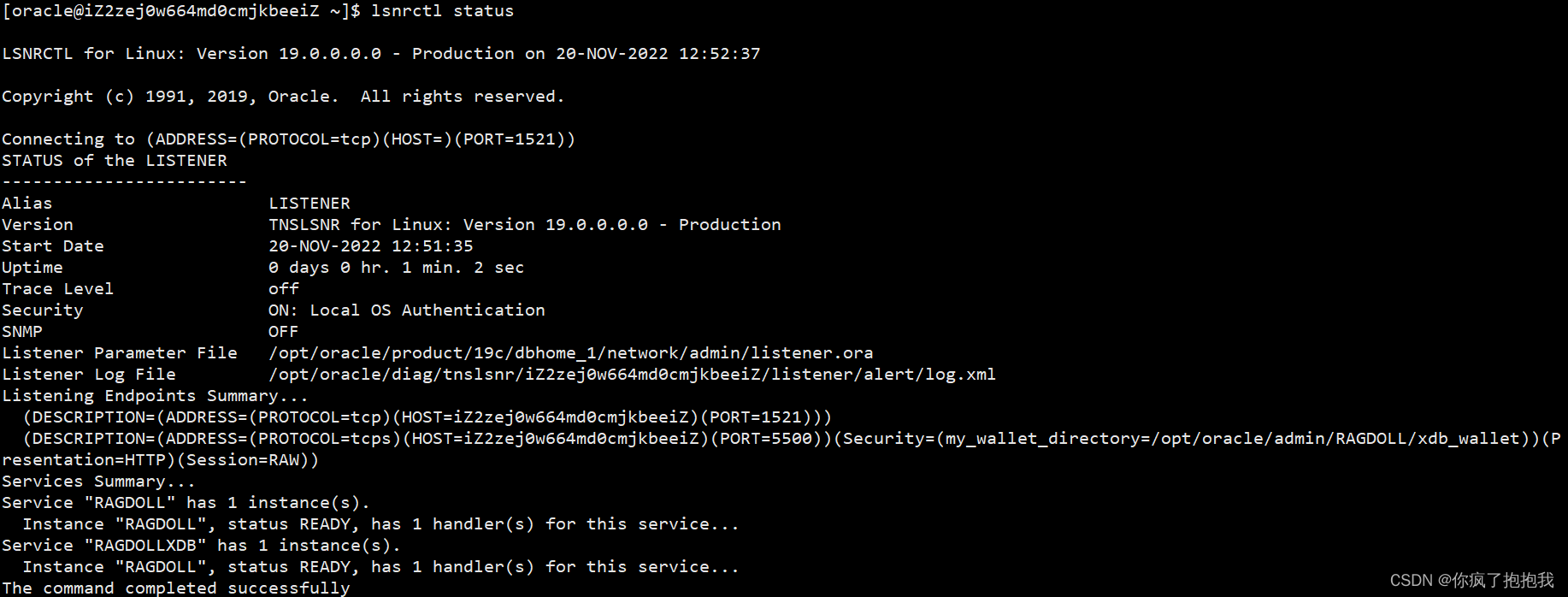
31.客户端使用 tcping 工具进行远程访问服务器数据库监听端口测试
成功!(红色部分遮挡为 IP 地址)
服务器端配置基本告一段落。
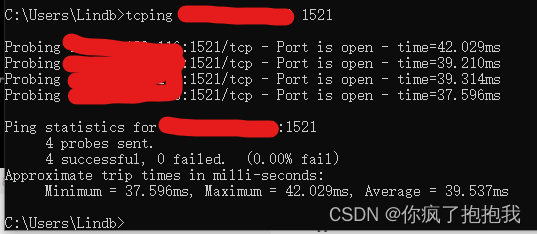
二、客户端 · 配置
0.打开 Navicat 环境配置
Navicat -> 工具 -> 选项 -> 环境
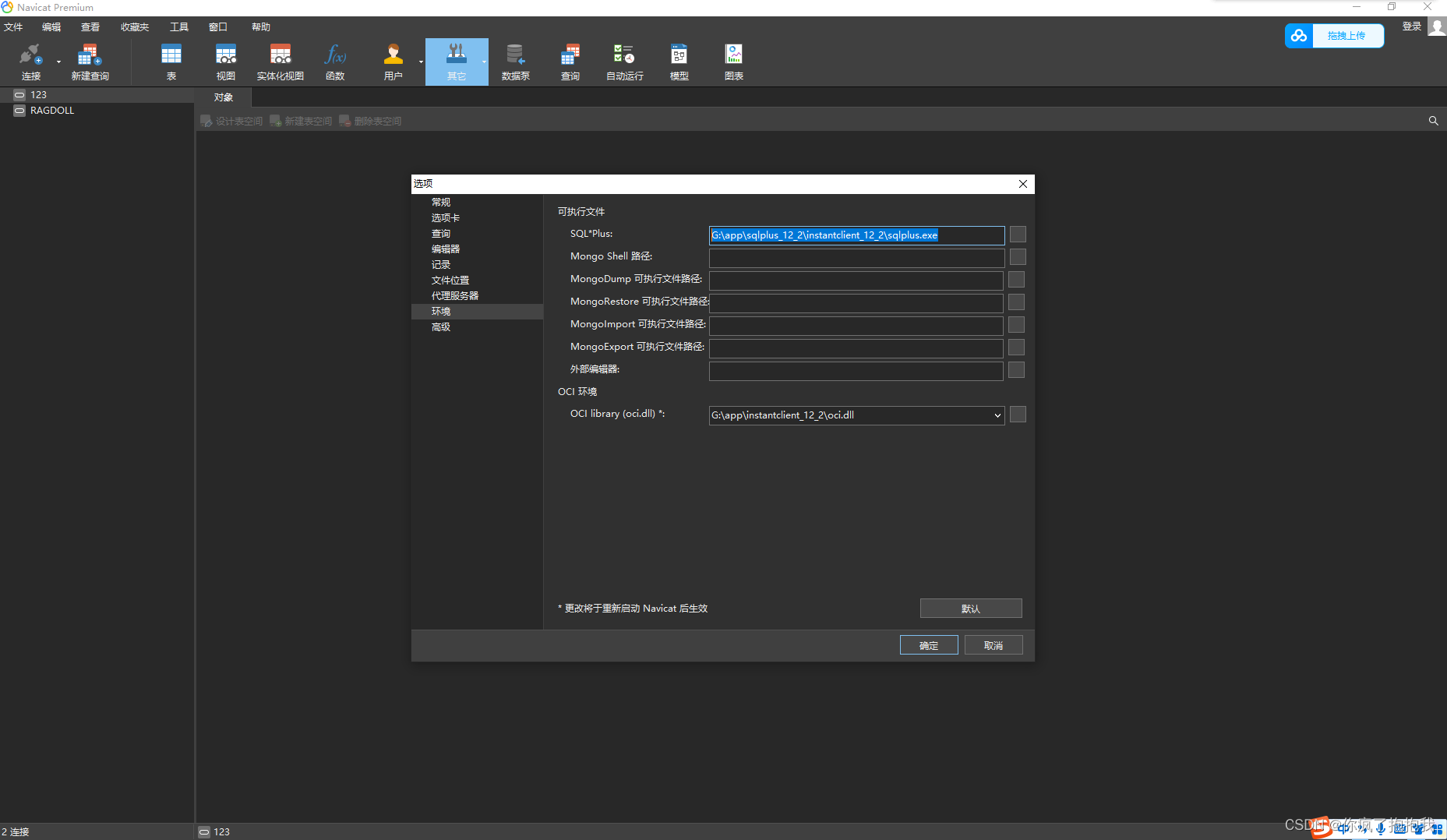
1.配置 Navicat 的 oci.dll 文件
1.1 上网下载适合你的服务器端 oracle 版本的 oci.dll 文件,并配置进 Navicat 中。
1.2 为了尽可能方便大家,我给出了需要用到的 instantclient_12_2 压缩包文件(百度网盘),如果你的数据库为Oracle19c,就可以使用。
链接:https://pan.baidu.com/s/1PVwfh7uFbEkZNIaQEhzmcw?pwd=uam2
提取码:uam2
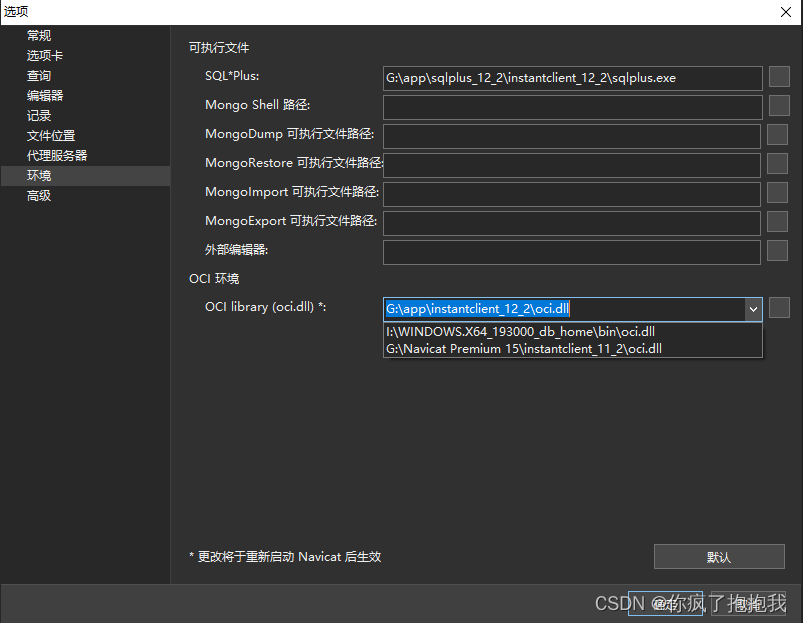
2.配置 Navicat 的 sqlplus.exe 程序
同样,上网下载或使用上一条中我分享的文件,配置进去
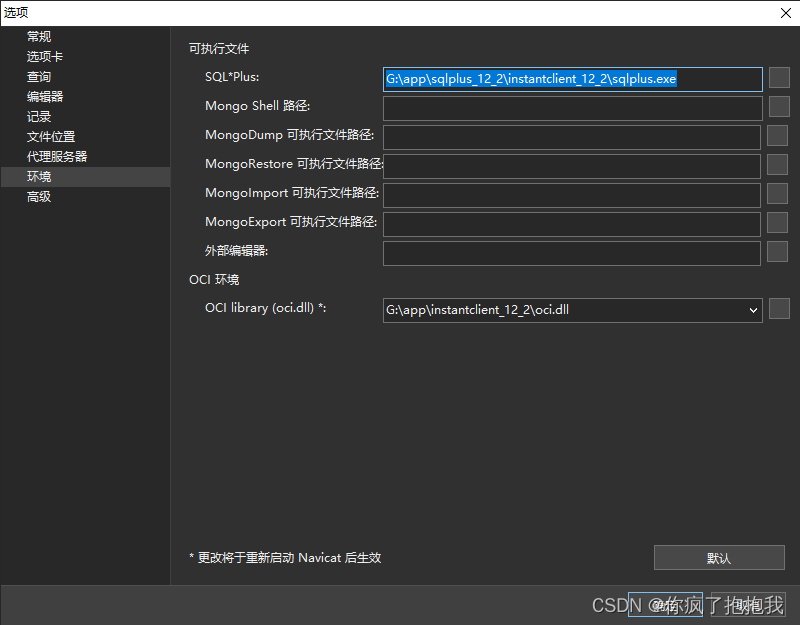
3.开始建立远端数据库连接
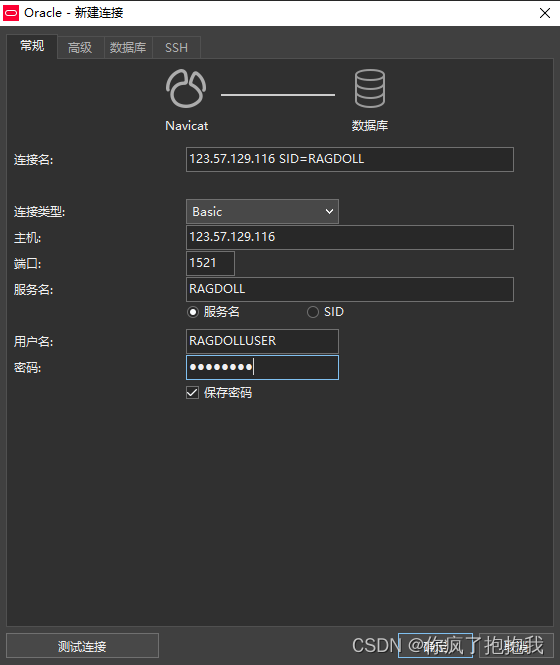
4.连接成功,恭喜!